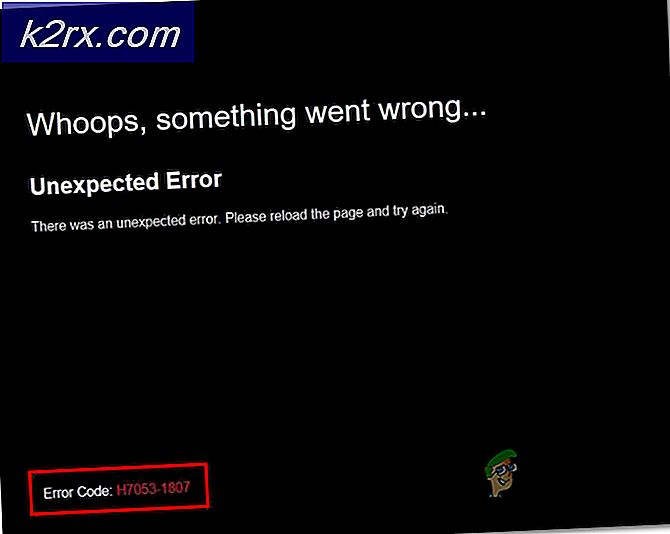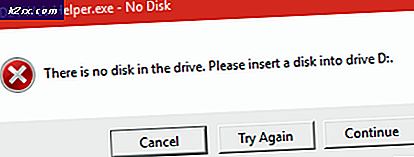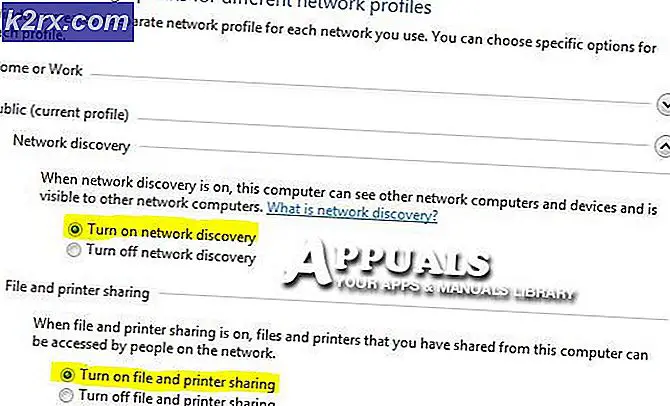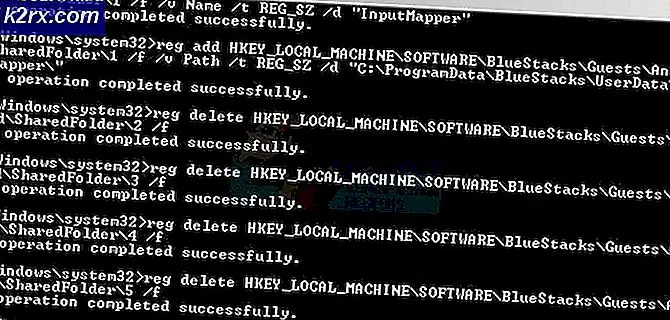Fix: iTunes kann die Identität des Servers nicht überprüfen
Seit der Aktualisierung auf iTunes 11.0.3 (oder höher) haben viele Benutzer Fehler beim Server, wenn sie iTunes auf ihren Macs starten. In den meisten Fällen wird ein Meldungsfenster angezeigt, in dem angegeben wird, dass das Zertifikat für diesen bestimmten Server ungültig ist. Es gibt die Möglichkeit, fortzufahren und eine Verbindung zum Server herzustellen. Die Nachricht informiert jedoch darüber, dass die Verbindung zu diesem Server (der sich möglicherweise als xxx.apple.com ausgibt) Ihre vertraulichen Informationen gefährden könnte.
Hier sind Beispiele:
iTunes kann die Identität des Servers nicht überprüfen upp.itunes.apple.com ODER iTunes kann die Identität des Servers p16-buy.itunes.apple.com nicht überprüfen.
Wenn diese oder ähnliche Informationen nicht identifiziert werden können - die Servermeldungen stören Sie beim Start von iTunes - hier erfahren Sie, wie Sie das Problem beheben können. Die unten erläuterte Methode gilt nur für Mac-Computer.
Wie man iTunes repariert Kann die Identität des Servers nicht überprüfen
Diese Lösung wurde getestet und funktioniert für den Mehrheitsserver, der Fehler mit iTunes überprüft. Sie sollten jedoch wissen, dass dies die integrierte Sicherheit für das Vertrauen in unbekannte Zertifikate (in diesem Fall Apple) umgeht.
Die Server-Verifizierungsfehler treten unmittelbar nach dem Update über den App Store auf (offizielles Update für iTunes). Das Risiko, bösartige Software zu erhalten, selbst wenn Sie die integrierte Sicherheit für diese Apple-Zertifikate deaktiviert haben, bleibt auf einem Minimum.
Hinweis: Die Verwendung dieses Verfahrens in Fällen, in denen die Server-Verifizierungsfehler nach einem offiziellen iTunes-Update NICHT auftreten, erhöht das Risiko, dass bösartige Software auf Ihrem Mac auftritt .
PRO TIPP: Wenn das Problem bei Ihrem Computer oder Laptop / Notebook auftritt, sollten Sie versuchen, die Reimage Plus Software zu verwenden, die die Repositories durchsuchen und beschädigte und fehlende Dateien ersetzen kann. Dies funktioniert in den meisten Fällen, in denen das Problem aufgrund einer Systembeschädigung auftritt. Sie können Reimage Plus herunterladen, indem Sie hier klicken- Schließen Sie zuerst iTunes und den App Store auf Ihrem Mac.
- Starten Sie den Finder und navigieren Sie zu Anwendungen > Dienstprogramme .
- Öffnen Sie jetzt den Schlüsselbundzugriff .
- Klicken Sie auf System Roots, unter dem Abschnitt " Schlüsselbunde " .
- Klicken Sie im Abschnitt Kategorie auf Zertifikate .
- Werfen Sie einen Blick auf die Zertifikate . Führen Sie für jeden aufgelisteten, der einen kleinen blauen Punkt mit einem Pluszeichen (+) aufweist, die folgenden Schritte aus:
- Doppelklicken Sie darauf, um es zu öffnen.
- Klicken Sie nun auf das Dreieck neben Vertrauen.
- Wählen Sie in Secure Socket Layer ( SSL ) Kein Wert angegeben aus .
- Schließen Sie das Zertifikat (Geben Sie ggf. Ihr Administratorkennwort ein).
- Doppelklicken Sie auf das Zertifikat, um es erneut zu öffnen.
- Wenn Sie dieses Zertifikat verwenden : Wählen Sie Systemstandards verwenden .
- Schließen Sie das Zertifikat (Geben Sie ggf. Ihr Administratorpasswort ein).
- Jetzt sollte der blaue Punkt mit dem Pluszeichen (+) verschwinden.
- Stellen Sie sicher, dass Sie diese Prozedur für jedes Zertifikat mit einem blauen Punkt ausführen .
- Wenn keine Zertifikate mehr diesen blauen Punkt haben, schließen Sie den Schlüsselbund
- Starten Sie nun iTunes und die Verbindung sollte einwandfrei funktionieren. Sie sollten den Server nicht dazu bringen, Fehler zu überprüfen, die Sie zuvor erhalten haben.
Bis zu diesem Punkt hat niemand negative Ergebnisse mit dieser Lösung gemeldet. Stellen Sie sicher, dass Sie Ihre eigenen Erfahrungen in den Kommentaren teilen.
PRO TIPP: Wenn das Problem bei Ihrem Computer oder Laptop / Notebook auftritt, sollten Sie versuchen, die Reimage Plus Software zu verwenden, die die Repositories durchsuchen und beschädigte und fehlende Dateien ersetzen kann. Dies funktioniert in den meisten Fällen, in denen das Problem aufgrund einer Systembeschädigung auftritt. Sie können Reimage Plus herunterladen, indem Sie hier klicken